Wenn Sie Fitbit deinstallieren Mac möchten, können Sie Schwierigkeiten haben, z. B. während des Vorgangs, wie Sie mit dem Entfernen beginnen oder wie Sie wissen, dass der Vorgang bereits abgeschlossen ist. Während Sie die folgende Anleitung durchgehen, lernen Sie, wie Sie das Verfahren mit zwei verschiedenen Methoden durchführen, je nachdem, was Sie bevorzugen. Sie können dies entweder manuell oder automatisch tun.
Auch wenn Sie sicher sind, spezialisierte Software zu verwenden, sollte sich jeder Benutzer der Wichtigkeit bewusst sein, die verbleibenden Dateien zu entfernen, da es sich um einen Teil einer App handelt, der oft vernachlässigt wird und Fehler auf Ihrem Gerät verursacht. Beachten Sie, dass Sie unabhängig von der Methode, die Sie verwenden, sicherstellen müssen, dass Sie die Apps haben, mit denen Sie die unerwünschten Dateien und Programme löschen können.
Inhalte: Teil 1. Was ist Fitbit Mac?Teil 2. Wie kann ich manuell Fitbit deinstallieren Mac?Teil 3. Wie kann ich mit PowerMyMac Fitbit deinstallieren MacTeil 4. Fazit
Teil 1. Was ist Fitbit Mac?
Die Fitbit-App bietet eine personalisierte Funktion, die es Ihnen ermöglicht, Ihre Messwerte und Fortschritte besser zu kennen, sowie Erkenntnisse, die Ihnen helfen, Ihre Ziele zu erreichen. Mit Fitbit können Sie mit Freunden kommunizieren, Übungsherausforderungen initiieren, Bildungsartikel ansehen, professionelle Ratschläge holen und deine Geschichte mit einer ermutigenden Community erzählen.
Fitbits sind in zwei Kategorien unterteilt: Uhren und Tracker. Tracker konzentrieren sich in erster Linie auf Training und Tracking, aber eine Fitbit Smartwatch verfügt über Smartphone-ähnliche Funktionen. Einige Fitbits können auch Ihre Herzfrequenz, Ihren Menstruationszyklus und Ihren Schlaf messen, um je nach gewähltem Modell einen viel umfassenderen Überblick über Ihre allgemeine Gesundheit zu erhalten.
Wenn Sie häufig Probleme mit Fitbit haben, führte dies häufig zu der Entscheidung, die App stattdessen zu entfernen. Probleme wie Synchronisierungsfehler, keine Benachrichtigungen erhalten, kein Aufladen, keine ordnungsgemäße Aktualisierung und dergleichen sind häufig. Wenn Sie Fitbit deinstallieren Mac möchten, können Sie die Anleitung unten weiterlesen.
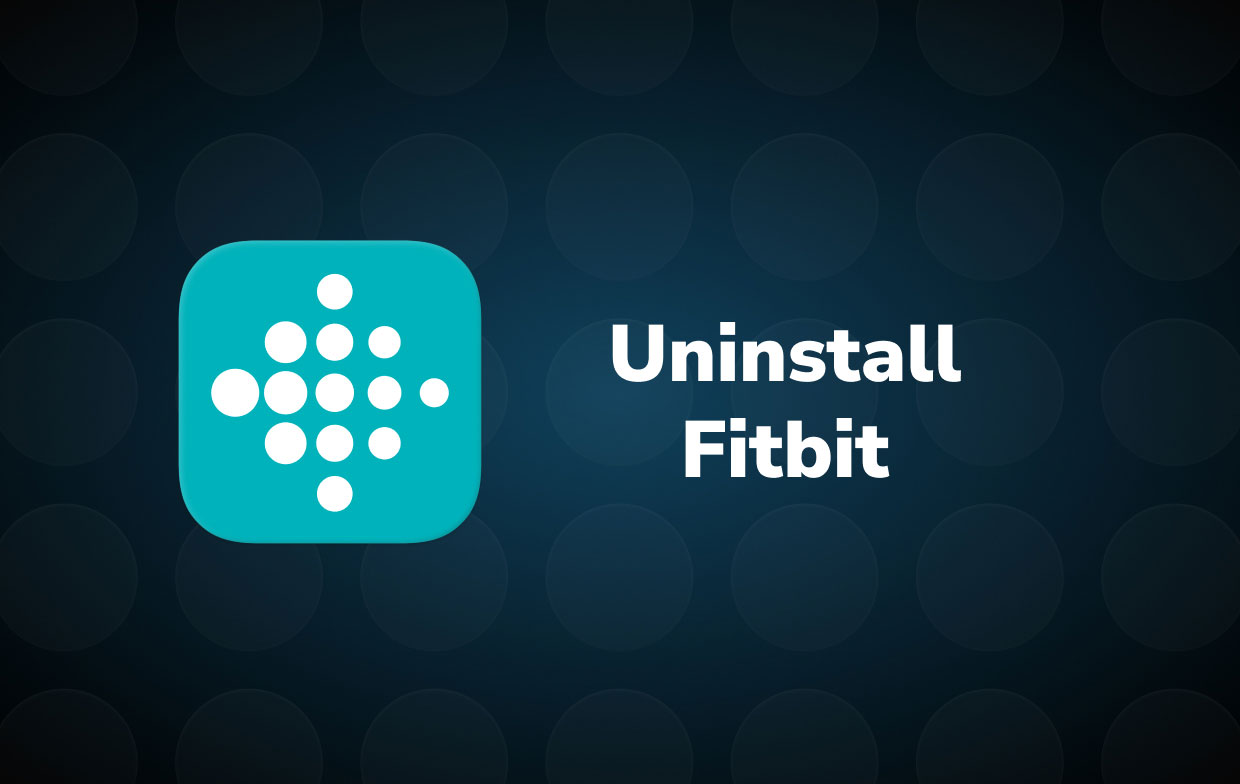
Teil 2. Wie kann ich manuell Fitbit deinstallieren Mac?
Sie müssen etwas mehr harte Arbeit leisten, um die Pakete und zugehörigen Daten wie die Einstellungsdateien, Unterstützungsdateien und Cache-Dateien zu finden und zu löschen, um eine vollständige Entfernung zu gewährleisten. Wenn Sie ein erfahrener Benutzer oder mehr wissen als ein Anfänger sind, können Sie möglicherweise manuell Fitbit deinstallieren Mac. Auch wenn Sie sich für die komplexere Methode entscheiden, müssen Sie keine App installieren, die Speicherplatz auf Ihrer Festplatte beanspruchen kann. Stattdessen können Sie es selbst tun und die App und ihre Servicedateien einzeln löschen. So verwenden Sie die manuelle Technik, um Fitbit Mac vollständig zu deinstallieren.
Fitbit Connect kann mit den unten beschriebenen Verfahren deinstalliert werden:
- Gehen Sie zum Finder-Menü und wählen Sie dort Gehe zu -> Dienstprogramme.
- Doppelklicken Sie auf das Aktivitätsmonitor-Symbol, um es zu öffnen.
- Suchen Sie die Einträge für Fitbit Connect, GalileoRelaunchHelper, GalileoDaemonHelper, GalileoDaemonHelper und Fitbit Connect Menubar Helper im Hauptbereich der Aktivitätsanzeige, wählen Sie sie aus und wählen Sie Prozess beenden.
- Kehren Sie zum Finder zurück und gehen Sie zum Finder-Menü, wählen Sie dann Gehe zu -> Anwendungen. Suchen Sie das Fitbit Connect-Symbol und klicken Sie im Kontextmenü auf In den Papierkorb verschieben. Wenn die Anmeldedaten eines Benutzers benötigt werden, geben Sie sie ein.
- Halten Sie dann bei der Auswahl von Finder's Go die Optionstaste gedrückt. Wählen Sie Bibliothek. Suchen Sie alle Ordner mit den unten aufgeführten Namen und ziehen Sie sie in den Papierkorb.
- com.fitbit.GalileoMenubar (im Caches-Ordner)
- com.fitbit.GalileoClient (im Caches-Ordner)
- com.fitbit.GalileoClient.plist (im Ordner „Preferences“)
- FitbitConfiguration.plist (im Ordner „Preferences“)
- com.fitbit.GalileoMenubar.plist (im Ordner „Preferences“)
- Verwenden Sie zum Löschen der folgenden Fitbit Connect-Dateien/-Ordner auf dem Terminal den Befehl „rm“.
- Fitbit Connect
- com.fitbit.galileod.plist
- galileo_config.xml
- Starten Sie Mac OS X neu.
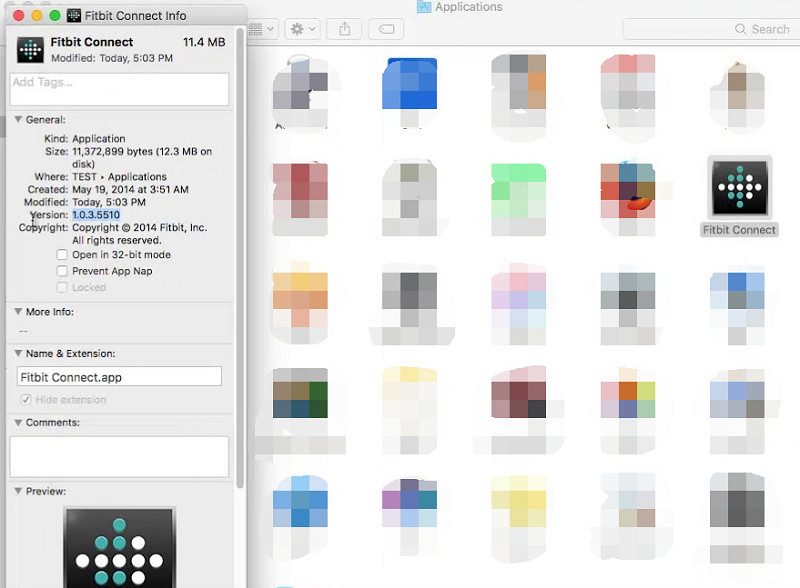
Teil 3. Wie kann ich mit PowerMyMac Fitbit deinstallieren Mac
Einige Benutzer haben berichtet, dass sie viel Zeit brauchen, damit sie Fitbit deinstallieren Mac können. Und die manuelle Programmdeinstallation auf dem Mac ist für unerfahrene Benutzer schwierig auszuführen. Wenn Sie das gleiche Gefühl haben, ist die Verwendung einer professionellen Deinstallationssoftware zur Deinstallation von Fitbit Mac die beste Antwort. Ein Beispiel ist die PowerMyMac App. Diese Software verfügt über eine Deinstallationsfunktion, die Sie beim Entfernen unerwünschter Apps von Ihrem Gerät unterstützt. Um zu erfahren, wie Sie das programm „Deinstallation“ von PowerMyMac verwenden, folgen Sie bitte diesen einfachen Schritten:
- Beenden Sie die Fitbit-Software sowie alle anderen Programme, die derzeit auf Ihrem Mac aktiv sind.
- Sie müssen PowerMyMac zuerst herunterladen und installieren, bevor Sie es verwenden können. Die Software gibt beim ersten Start einen Überblick über die Leistung Ihres Systems.
- Führen Sie einen Scan durch, nachdem Sie auf das Deinstallationstool geklickt haben. Lassen Sie ausreichend Zeit für den Abschluss des Scanvorgangs. Scannen Sie alle Programme erneut, wenn es wirklich notwendig ist.
- Nachdem Sie alle installierten Apps auf dem Mac gescannt haben, wird auf der rechten Seite eine Liste mit Programmen angezeigt. Um es schnell zu finden, geben Sie den Namen der Fitbit-Anwendung oder einer anderen unerwünschten Software in das Suchfeld ein. Wenn Sie eine Anwendung auswählen, werden die zugehörigen Dokumente und Dateien auf der rechten Seite angezeigt.
- Wählen Sie alle Dateien aus, die Sie löschen möchten. Um die Entfernung abzuschließen, überprüfen Sie alles noch einmal und wählen Sie dann „Bereinigen“ aus der Dropdown-Option. Warten Sie, bis das Popup-Fenster „Reinigungsvorgang abgeschlossen“ erscheint. Starten Sie Ihren Mac neu, um den Vorgang abzuschließen.

Teil 4. Fazit
Dieser Artikel enthielt detaillierte Anweisungen zum Deinstallieren von Fitbit Mac. Auf zwei verschiedene Arten können Sie manuell oder automatisch Fitbit deinstallieren Mac. Das manuelle Durchsuchen der Systemordner nach Programmresten erfordert einige Mühe und Wissen. Es ist auch schwieriger für neue Benutzer durchzuführen. Alternativ kann eine andere Methode verwendet werden, um die Aufgabe wirklich zu erledigen. Mac-Neulinge sollten ein vertrauenswürdiges Deinstallationsprogramm (z. B. das Deinstallationsprogramm von PowerMyMac) verwenden, um sie bei der Deinstallation von Fitbit oder einer unerwünschten App zu unterstützen.
Wenn Sie darauf bestehen, Fitbit Mac-Reste selbst zu entfernen, gehen Sie vorsichtig vor, um zu verhindern, dass versehentlich andere Apps oder Systemdateien gelöscht werden. Da dies zu Fehlern mit der App oder dem Gerät selbst führen kann, sollte man wirklich darauf achten, was sie gelöscht und was sie zum Entfernen markiert haben. Trotzdem kann eine der beiden Methoden weiterhin verwendet werden, um Fitbit vollständig zu deinstallieren, wenn Sie jeden Schritt der Anleitung befolgen.



